Kuidas Google Photosi jagada?
Google Google'i Fotod Kangelane / / March 19, 2020
Viimati uuendatud

Kui soovite veebis luua perefotode kollektsiooni, mida saate jagada, on üks parimaid ja tasuta viise selle tegemiseks teenusega Google Photos. Siit saate teada, kuidas.
Google Photos on peaaegu unustatud salvestusruum, mis igal Google'i konto omanikul on. Selle asemel, et kasutada piiratud 15 GB tasuta Google Drive'i salvestusruumi, peaks y0u kasutama ära piiramatut fotode ja videomahtu, mida Google Photos pakub.
See pole mitte ainult suurepärane koht oma fotode ja videote salvestamiseks, vaid sobib ka ühiste foto- ja videokogude loomiseks. Kui soovite oma fotosid teenuses Google Photos jagada, toimige järgmiselt.
Kuidas jagada fotosid ja albumeid teenuses Google Photos
Google Photos on saadaval mobiil- ja lauaarvutites. See võimaldab teil jagada nii üksikuid fotosid ja videoid kui ka terveid albumeid. Kui soovite jagada üksikuid fotosid, saate seda teha saidil Google Photosi veebisait.
Google'i juhtpaneelil näete oma albumite ja hiljuti üles laaditud fotode loendit. Üksikute fotode jagamiseks teistega klõpsake fotol
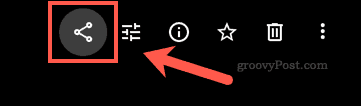
Seda saate teha ka fotoalbumite korral Albumid sakk. Avage album ja vajutage siis Jagamisnupp jätkamiseks paremas ülanurgas.
Kui see on vajutatud, Saatke teenuses Google Photos ilmub aken. Saate jagada fotosid ja albumeid üksikute kasutajatega e-posti teel või luua jagatava lingi teistega jagamiseks.
E-posti teel jagamiseks tippige Google'i konto e-posti aadress väljale Jagage nime, telefoninumbri või e-posti teel kast. Nagu lahter soovitab, saate seda jagada ka Google'i konto kontaktide loendis oleva kontakti nime või telefoninumbri abil.
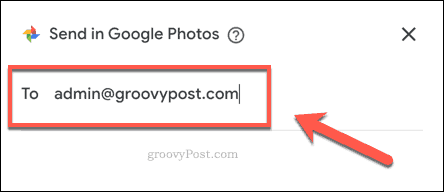
Enne foto või albumi jagamist saate sõnumi lisada, nii et sisestage see väljale Lisage sõnum kasti akna allosas. Kui olete valmis, vajutage nuppu Saada nupp oma foto jagamiseks.

Saaja saab foto või albumi vaatamiseks teate või meilisõnumi koos lingiga. Selleks peavad nad kasutama oma Google'i kontot.
Kui otsustate fotot lingi kaudu jagada, vajutage nuppu Jagamisnupp, siis vajutage nuppu Loo link nuppu allosas Saatke teenuses Google Photos aken.
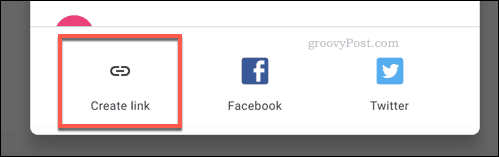
See kuvab jagamislingi, mida saate kasutada - vajutage nuppu Kopeeri nuppu selle lõikelauale lisamiseks. Seejärel saate seda oma sõpradele ja perele levitada, kasutades mis tahes eelistatud meetodit.
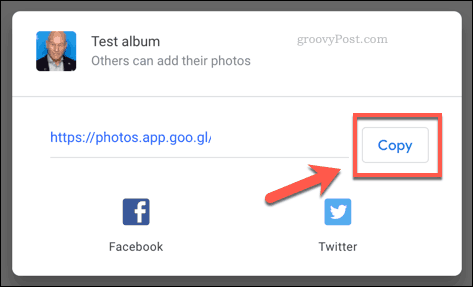
Võite ka vajutada Facebook või Twitter nuppe, et jagada oma albumit või fotot nendes sotsiaalmeediavõrkudes otse. Kui jagate albumit, saavad teised lisada sellele oma fotod, luues teie ja teiste vahel jagatud ruumi.
Samuti saate arutada fotot või albumit, mida olete oma ja adressaadi vestluses jaganud, vajutades nuppu Jagamine vahekaardil Google'i fotod, seejärel klõpsake ühel jagatud fotodel.
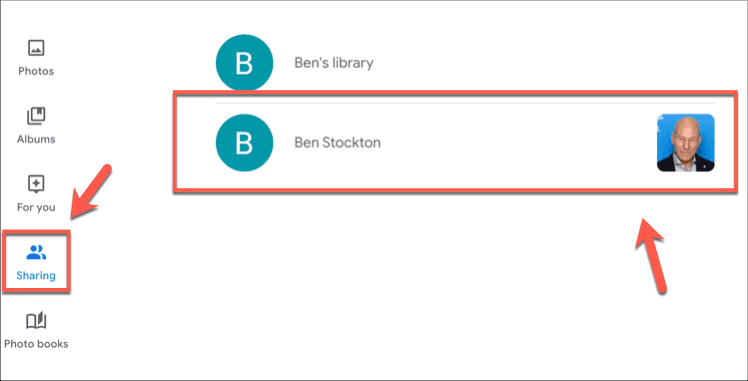
Juurdepääsu eemaldamine Google'i fotode albumitele
Kui jagate albumit, muutub see jagatud albumiks. See tähendab, et kõik, kellel on sellele juurdepääs, saavad sellele lisada oma fotosid ja videoid ning vaadata ka oma.
Kui eelistate luua ainult vaatega albumi, eemaldades teistelt võimaluse oma sisu lisada, saate seda teha. Selleks avage oma album teenuses Google Photos ja vajutage siis nuppu kolme punkti menüünupp>Valikud.
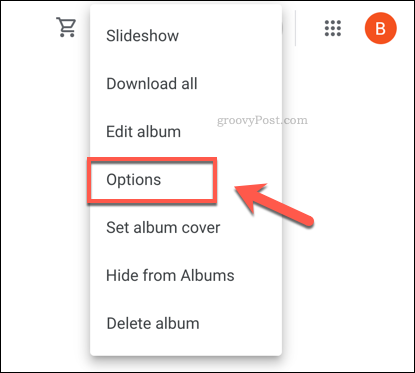
Ainult kuvatava albumi loomiseks vajutage nuppu kõrval olevat liugurit Tehke koostööd, muutes selle sinisest halliks. Kasutajad saavad teie albumit endiselt vaadata, kuid mitte oma sisu lisada.
Kui soovite oma albumile juurdepääsu piirata, eemaldades kogu jagatud juurdepääsu täielikult, vajutage nuppu kõrval asuvat liugurit Jaga selle asemel. See muudab teie albumi privaatseks.
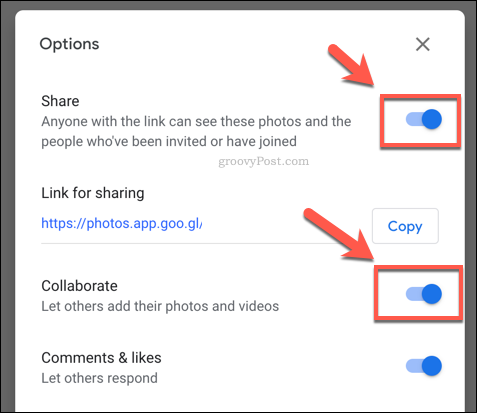
Teie tehtud muudatused rakendatakse automaatselt - sulgege Valikud kui olete lõpetanud.
Juurdepääsu jagatud Google'i fotode albumile saate eemaldada ka selle täieliku kustutamise kaudu. Selle kustutamisel eemaldatakse kõik kasutajate lisatud fotod. See jätab teie enda fotod ja videod teie kogusse puutumata, kuid neid ei gruppideta enam albumisse.
Selleks klõpsake nuppu Jagamine vahekaarti Google'i fotode aknas. Siit hõljutage kursorit oma albumi kohal ja vajutage nuppu kolme punkti menüünupp, siis klõpsake nuppu Kustuta album.

Google Photos küsib teilt kinnitust selle kohta, kas soovite albumi eemaldada või mitte. Teie fotod ja videod on siin turvalised - need jäävad teie Google'i fotode kogusse.
Nagu me juba mainisime, kaotavad teised kasutajad juurdepääsu ja nende sisu eemaldatakse. Kui olete sellega rahul, vajutage nuppu Kustuta nuppu.
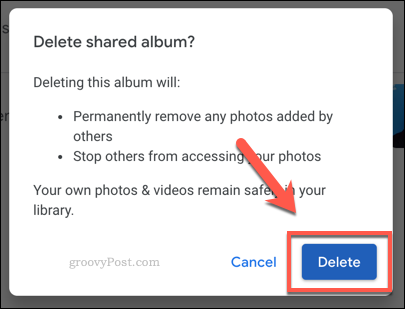
Pärast vajutamist eemaldatakse jagatud album kaustast Jagamine sakk. Saate endiselt vaadata oma fotosid kaustas Fotod sakk.
Parem fotode jagamine teenusega Google Photos
Google Photos pakub heldelt salvestusruumi ja lihtsat võimalust oma mälestuste jagamiseks sõprade ja lähedastega. Google Photosi abil saate luua fotode ja videote kogu, mis võib kesta kogu elu.
Siiski on ka alternatiive. Kui te pole fänn, saate seda teha järgmiselt liikuda teenusest Google Photos teenusele Amazon Photos Unlimited selle asemel.


